Erhalten Sie keine Gmail-Benachrichtigungen? 10 Möglichkeiten zur Behebung
Veröffentlicht: 2020-12-08Gmail ist wahrscheinlich die beliebteste webbasierte Mail-App der Welt. Was ist nicht zu mögen? Viel Platz, ein intelligentes Postfach und eine hervorragende Integration mit dem Rest der Google-Tool-Suite.
Es ist ein großartiger Service, bis Sie keine Benachrichtigungen mehr erhalten! Wenn Sie Gmail-Benachrichtigungen nicht mehr wie gewohnt erhalten, wird Sie einer der folgenden Tipps höchstwahrscheinlich schnell wieder auf den neuesten Stand bringen.
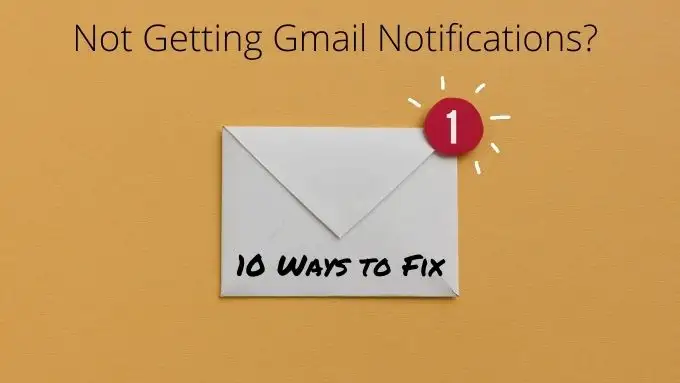
Aktualisieren Sie Ihren Desktop-Browser
Da Google Mail-Benachrichtigungen auf Desktop-Systemen von Ihrem Browser verarbeitet werden, könnte dies der Schuldige sein, wenn Sie keine Google Mail-Benachrichtigungen erhalten. Als Erstes sollten Sie also nach einem Update oder Hotfix suchen.
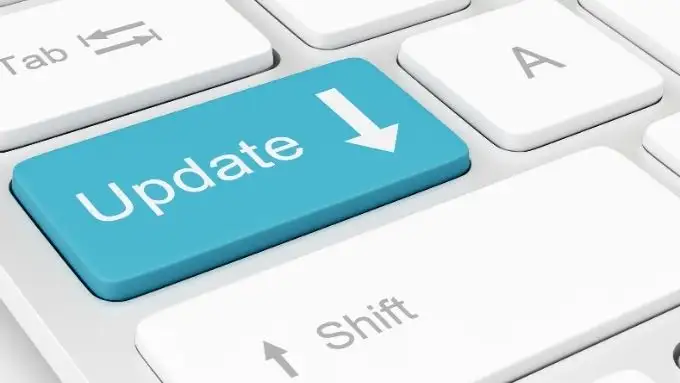
Browser- (oder Web-App-)Updates beeinträchtigen manchmal die Kompatibilität mit einigen Funktionen. Dies wird normalerweise ziemlich schnell in Browser-Updates behoben.
Verwenden Sie einen anderen Browser, um Chrome als Verdächtigen zu eliminieren
Manchmal funktionieren Benachrichtigungen nicht, weil mit Chrome etwas nicht stimmt. Benachrichtigungen sollten mit anderen Chromium-basierten Browsern funktionieren, einschließlich Opera, Brave Browser und Microsoft Edge.
Unabhängig davon, in welchem Browser Sie keine Google Mail-Benachrichtigungen erhalten, versuchen Sie es eine Weile mit einem dieser anderen Browser. Wenn Sie beginnen, Gmail-Benachrichtigungen zu sehen, wissen Sie, dass das Problem nur bei dem Browser liegt, den Sie ursprünglich verwendet haben. Versuchen Sie, den Browser neu zu installieren oder zu aktualisieren.
Aktualisieren oder installieren Sie die Google Mail-App neu

Manchmal können Probleme mit Ihrer Google Mail-App oder ihren Daten auftreten. Der schnellste Weg, um seltsames Verhalten in der Google Mail-App zu beheben, besteht darin, nach einem Update zu suchen oder die App zu deinstallieren und dann eine neue Kopie aus dem Play Store oder App Store neu zu installieren.
Aktualisieren Sie Ihr Telefon oder Ihren Computer
Wenn ein Update oder eine Neuinstallation der Google Mail-App nicht funktioniert, überprüfen Sie, ob Updates für Ihr Telefon, Tablet oder Ihren Computer ausstehen. Sie sollten Ihre Geräte so oder so auf dem neuesten Stand halten, also betrachten Sie dies als eine gute Ausrede, um eine überfällige Wartung durchzuführen.
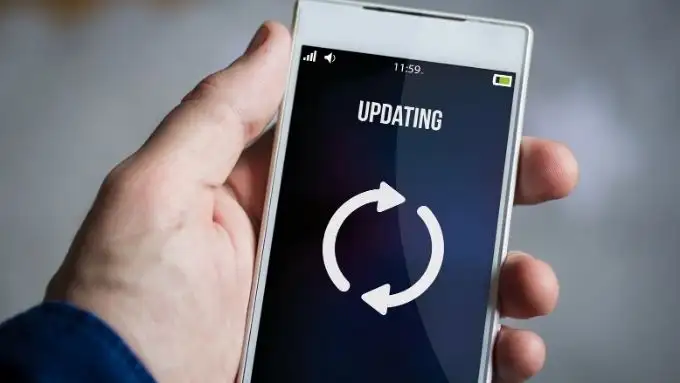
Dies kann Probleme beheben, bei denen Ihr Browser oder Ihre App aktualisiert wurde, erfordert jedoch eine neue Funktion im Betriebssystem, auf die Sie noch nicht aktualisiert haben.
Überprüfen Sie die Desktop-Benachrichtigungen in Chrome
Auf Desktop-Systemen besteht der grundlegende erste Schritt, um sicherzustellen, dass Sie Benachrichtigungen für Google Mail erhalten, darin, die Desktop-Benachrichtigungseinstellungen im Browser zu überprüfen. Dies gilt für alle späteren Versionen von Windows, einschließlich 7, 8.1 und 10. Wenn Ihr Problem speziell mit nativen Windows 10-Desktopbenachrichtigungen zusammenhängt, fahren Sie mit dem nächsten Abschnitt fort.
Speziell für Google Mail-Benachrichtigungen müssen Sie Folgendes tun, um sicherzustellen, dass sie aktiviert sind:
- Öffnen Sie Gmail
- Wählen Sie Einstellungen
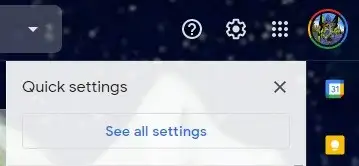
- Wählen Sie Alle Einstellungen anzeigen aus
- Scrollen Sie zum Abschnitt Desktop-Benachrichtigung

Unter diesem Abschnitt haben Sie einige Auswahlmöglichkeiten. Standardmäßig sind diese Benachrichtigungen deaktiviert, aber Sie können sie auf zwei verschiedene Arten aktivieren.
Die erste Option besteht darin, Benachrichtigungen für neue Nachrichten zu aktivieren. Das scheint einfach genug zu sein, aber Google Mail verwendet ein Posteingangs-Kategoriesystem. Diese Option benachrichtigt Sie also nur über Nachrichten, die in der „primären“ Mailbox eingehen.
Eine weitere Option besteht darin, Benachrichtigungen für als „Wichtig“ markierte E-Mails einzuschalten. Auf diese Weise erhalten Sie nur Benachrichtigungen, wenn Google Mail entscheidet, dass eine bestimmte Nachricht wichtig ist, oder Sie sie mit einem Google Mail-Filter als wichtig festlegen.
Keine Gmail-Benachrichtigungen für Chrome Desktop in Windows erhalten
Windows 10 bietet ein einheitliches Aktionszentrum, in dem Anwendungen Benachrichtigungen senden können. Normalerweise werden dort Gmail-Benachrichtigungen angezeigt, damit Sie sich einen Überblick darüber verschaffen können, welche Nachrichten Sie erhalten haben. Wenn Sie aus irgendeinem Grund keine Google Mail-Benachrichtigungen mehr im Windows 10 Action Center erhalten, gehen Sie wie folgt vor:
- Öffnen Sie Chrome und geben Sie chrome://flags/#enable-native-notifications ein . Drücken Sie dann die Eingabetaste .
- Schalten Sie neben Native Benachrichtigungen aktivieren die Option zur Verwendung des Dropdown-Menüs um.

- Starten Sie Chrome neu, Sie können die Schaltfläche Relaunch verwenden, die angezeigt wird.
- Wählen Sie als Nächstes die Schaltfläche Start und dann Einstellungen .
- Wählen Sie System und dann Benachrichtigungen & Aktionen .
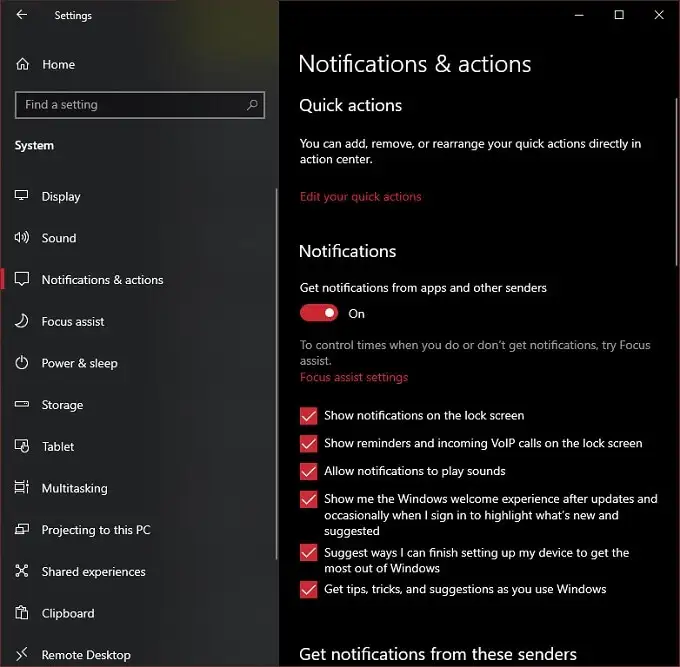
- Stellen Sie im Abschnitt mit der Bezeichnung Benachrichtigungen von diesen Absendern erhalten den Google Chrome-Schalter auf die Position Ein.
- Wählen Sie nun den Google Chrome- Eintrag selbst aus.
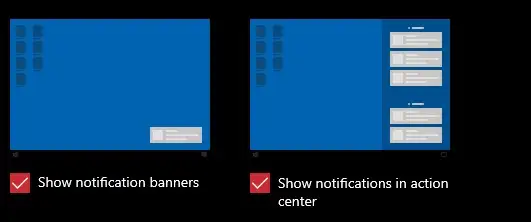
- Auf dieser Seite können Sie die Funktionsweise von Benachrichtigungen von Chrome anpassen. Die wichtigste Einstellung hier ist „Benachrichtigungen im Action Center anzeigen“. Stellen Sie sicher, dass dies auf „Ein“ eingestellt ist.
Wenn alles gut geht, sollten Sie jetzt Google Mail-Benachrichtigungen in Ihrem Action Center erhalten. Stellen Sie nur sicher, dass Sie Focus Assist nicht aktiviert haben. Diese Windows-Funktion deaktiviert fast alle Warnungen, damit Sie ohne Unterbrechung arbeiten oder spielen können.

Überprüfen Sie die globalen Benachrichtigungseinstellungen auf Android und iOS
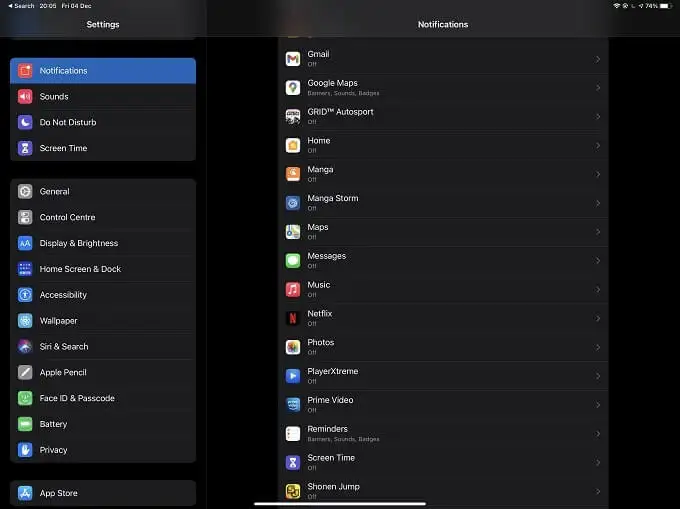
Sowohl auf Android als auch auf iOS können Sie die globale Einstellung für den Umgang mit Benachrichtigungen ändern. Es kann sein, dass nicht insbesondere Gmail-Benachrichtigungen fehlen, sondern dass die Benachrichtigungseinstellungen auf Systemebene nicht richtig sind. Beispielsweise haben Sie möglicherweise alle Benachrichtigungen deaktiviert oder versehentlich den „Nicht stören“-Modus Ihres Geräts in iOS oder Android aktiviert.
Stellen Sie sicher, dass Google Mail über Berechtigungen für Push-Benachrichtigungen verfügt
Push-Benachrichtigungen sind eine Funktion der meisten mobilen Betriebssysteme und Geräte. Sowohl Android als auch iOS verwalten Push-Benachrichtigungen pro App.
Unabhängig davon, welches Betriebssystem Sie verwenden, überprüfen Sie dies unter Einstellungen > Benachrichtigungen . Suchen Sie dann nach dem Abschnitt der Google Mail-App und stellen Sie sicher, dass sie zum Senden von Push-Benachrichtigungen berechtigt ist.
Legen Sie Gmail als Ihre Standard-E-Mail-Anwendung fest
Unabhängig davon, ob Sie iOS oder Android verwenden, können Sie bestimmte Apps als Standard-App für bestimmte Arten von Aufgaben zuweisen, z. B. das Bearbeiten von E-Mails.
Gehen Sie in iOS zu Einstellungen und suchen Sie dann im linken Bereich nach Google Mail . Wählen Sie unter den Optionen von Gmail die Standard-Mail-App und vergewissern Sie sich, dass sich das blaue Häkchen neben Gmail befindet.

Der Prozess in Android 10 ist ähnlich. Gehen Sie zu Einstellungen > Apps . Wählen Sie dann Gmail > Als Standard festlegen aus . Hier können Sie überprüfen, ob Google Mail als Standardanwendung zum Ausführen bestimmter Aktionen festgelegt ist.
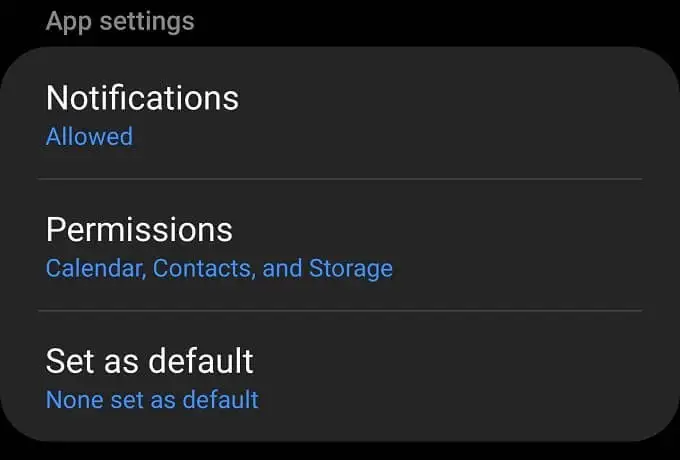
Stellen Sie sicher, dass die Google Mail-App synchronisiert wird
Ein weiterer Grund, warum Sie möglicherweise keine Google Mail-Benachrichtigungen erhalten, ist, dass Sie überhaupt keine neuen E-Mails auf Ihrem Gerät erhalten! Manchmal wird die Gmail-Synchronisierung aus dem einen oder anderen Grund unterbrochen. Die gute Nachricht ist, dass es ziemlich einfach ist, den Synchronisierungsstatus zu überprüfen und bei Bedarf neu zu starten.
Öffnen Sie in iOS die Google Mail-App und wählen Sie das Menü aus. Wählen Sie dann Einstellungen , wählen Sie Ihr Konto und dann Synchronisierungseinstellungen . Jetzt müssen Sie nur noch auswählen, wie viele Tage Sie synchronisieren möchten.

Öffnen Sie in Android die Google Mail-App und wählen Sie das Menü aus. Wählen Sie dann Einstellungen , wählen Sie Ihr Konto aus und vergewissern Sie sich, dass Gmail synchronisieren ausgewählt ist.
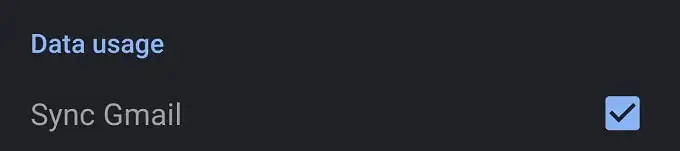
Die Botschaft rüberbringen
Wenn alles wie geplant läuft, sollten Sie jetzt wieder Google Mail-Benachrichtigungen haben. Wenn Sie immer noch keine Google Mail-Benachrichtigungen erhalten, kann dies eine unklarere Ursache haben. Es könnte an der Zeit sein, sich mit dem Google-Support in Verbindung zu setzen.
Davon abgesehen sollte es nicht zu schwierig sein, die Ursache des Problems einzugrenzen. Wenn es sich um ein bestimmtes Gerät handelt, handelt es sich fast immer um eine App- oder Betriebssystem-Benachrichtigungseinstellung.
